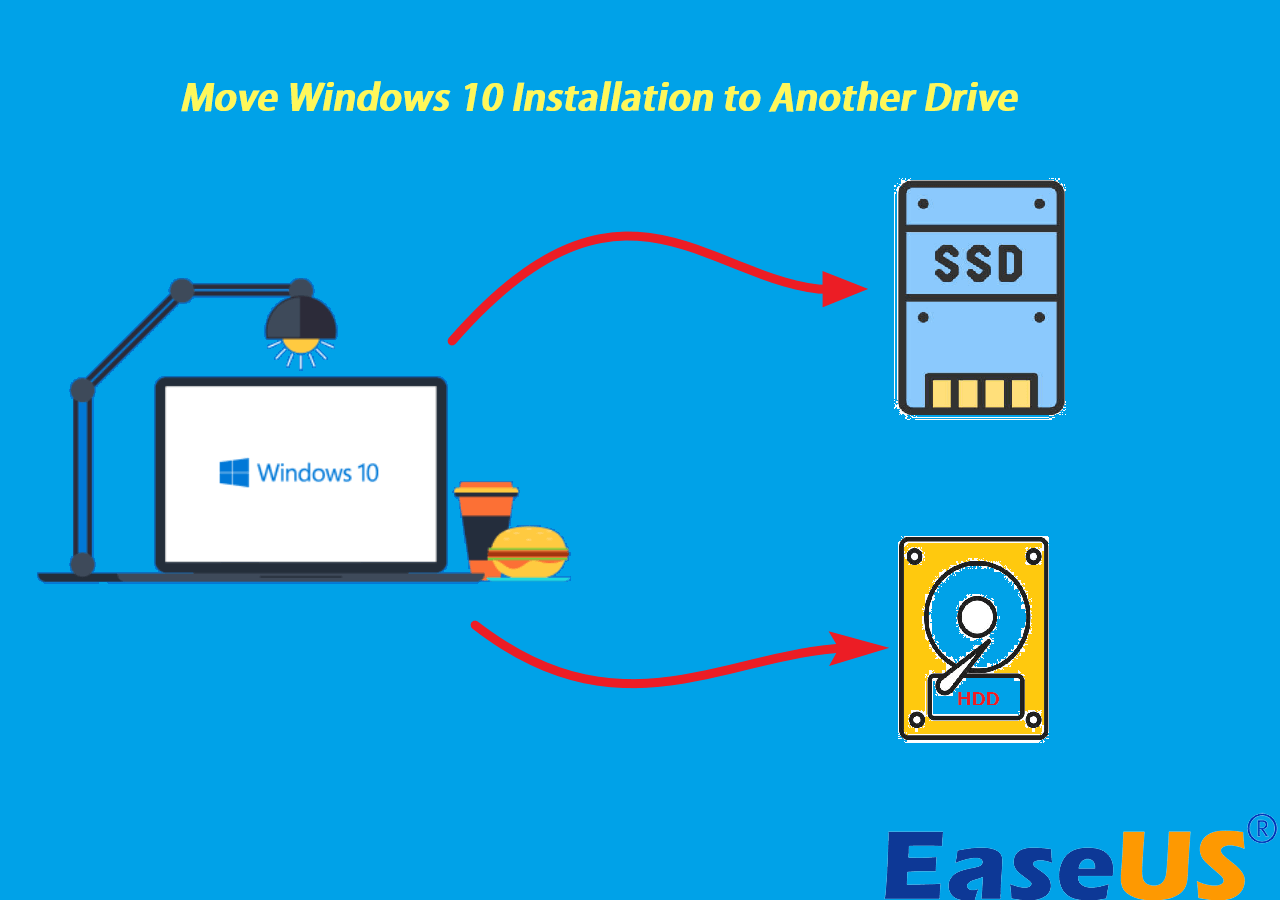Índice da página
A maioria dos usuários de computador tende a comprar um computador novo depois de o antigo ter sido usado por um longo tempo, mas o disco rígido antigo do PC continua sendo um problema que precisa ser resolvido. Isso ocorre porque a unidade antiga é a unidade de inicialização do sistema e armazena muitos dados. Não se preocupe. EaseUS vai te salvar! Este artigo explicará como transferir dados do disco rígido antigo para o novo PC ou como transferir arquivos do disco rígido antigo para o novo computador sem perder dados ou reinstalar o Windows. Vamos começar!
| ⛏️Métodos | 👣Passos |
| Maneira 1. Clonar unidade antiga para novo PC |
1️⃣Passo 1. Baixe e instale o EaseUS Disk Copy. 2️⃣Passo 2. Conecte a unidade antiga ao novo PC por meio de um cabo USB para SATA e inicie o software EaseUS. 3️⃣Passo 3. Selecione a unidade antiga como disco de origem e o disco rígido do seu novo PC como disco de destino. 4️⃣Passo 4. Clique em Continuar para transferir o disco rígido antigo para o novo computador. |
| Maneira 2. Copiar arquivos manualmente |
1️⃣Passo 1. Conecte a unidade antiga ao novo computador. 2️⃣Passo 2. Clique em Explorador de Arquivos na barra de tarefas. 3️⃣Passo 3. Clique em Este PC na barra de guia esquerda. 4️⃣Passo 4. Encontre a unidade externa (unidade antiga) e clique duas vezes nela. 5️⃣Passo 5. Encontre a pasta onde seus arquivos estão armazenados e clique duas vezes nela. 6️⃣Passo 6. Para selecionar todos os arquivos nesta pasta, clique na guia Início (canto superior esquerdo) e em Selecionar tudo. 7️⃣Passo 7. Selecione a pasta onde deseja salvar as cópias e inicie a transferência. |
- A clonagem pode transferir tudo, incluindo dados e sistema operacional, para outra unidade sem perda de dados ou reinstalação do Windows com menos tempo e esforço.
- Copiar e colar manualmente é a maneira mais simples de transferir arquivos (não arquivos de sistema) para outra unidade com mais tempo e esforço.
Como copiar dados do hd antigo para o novo computador
Existem diferentes maneiras de ajudá-lo a migrar dados de um disco rígido para um novo PC. Esta postagem irá abordar duas maneiras testadas e comprovadas de copiar todos os dados de um hd para outro. Vamos explicar como transferir dados de um disco rígido antigo para um novo computador.
Maneira 1. Transferir dados da unidade antiga para o PC via clonagem
Quando se trata de migrar dados de um disco rígido para outro, a maneira mais eficaz e fácil é clonar sua unidade antiga para uma nova a partir do seu novo PC. Você só precisa remover a unidade antiga do computador anterior e conectá-la ao novo computador por meio de um cabo USB para SATA. Então, você precisa encontrar um confiável software de clonagem de hd, já que o Windows não possui configurações de clonagem integradas.
Nesse caso, EaseUS Disk Copy, um software de clonagem de disco dedicado e especializado para Windows 11/10/8/7, pode ajudar a transferir o disco rígido para um novo computador sem reinstalar o Windows.
EaseUS Disk Copy é um software de clonagem de disco confiável e eficiente, facilitando a clonagem de HDDs ou SSDs de diferentes fabricantes. Ele pode clonar SSD em SSD em seu computador Windows e migrar seu sistema operacional para outro sem reinstalar o Windows e perder dados. Além disso, permite transferir dados do notebook para um hd externo e criar um disco bootável WinPE para inicializar seu novo PC. Alguns outros destaques do software de clonagem EaseUS:
- Fazer uma clonagem de setor por setor do seu disco rígido
- Clonar o Windows 10 para SSD sem reinstalar
- Migrar dados de um computador para outro facilmente
- Instalar o Windows em um novo computador por meio de clonagem
- Redimensionar a partição do disco ao clonar um disco rígido
O software de clonagem de disco EaseUS pode ajudá-lo a transferir tudo em sua unidade antiga, incluindo sistema, programas e arquivos, para um novo computador sem riscos de perda de dados. Ele também permite que você atualize sua unidade antiga para uma maior com apenas alguns cliques. Baixe-o para o seu PC para ajudá-lo a transferir dados de um disco antigo para um novo no seu computador atual. Aqui está como:
Aviso prévio:
- A "Cópia de setor por setor" pede que o tamanho do disco de destino seja pelo menos igual ou maior que o do disco de origem. Deixe este recurso desmarcado se você deseja clonar um disco rígido maior em um disco rígido menor.
- Todos os dados no disco de destino serão completamente apagados, então tome cuidado.
Etapa 1. Para começar a copiar/clonar um disco inteiro para outro, escolha este disco como o disco de origem em "Modo de Disco" e clique em "Avançar".

Etapa 2. Escolha o outro disco como disco de destino.

Etapa 3. Verifique o layout dos dois discos. Você pode gerenciar o layout do disco de destino selecionando "Adaptar automaticamente ao disco", "Copiar como a origem" ou "Editar o layout de disco".

- "Adaptar automaticamente ao disco" faz algumas alterações por padrão no layout do disco de destino para que ele possa funcionar em seu melhor estado.
- "Copiar como a origem" não altera nada no disco de destino e o layout é o mesmo do disco de origem.
- "Editar o layout de disco" permite redimensionar/mover manualmente o layout da partição neste disco de destino.
Marque a opção "Verifique a opção se o destino for SSD" para colocar seu SSD em seu melhor desempenho.
Etapa 4.Uma mensagem agora aparece, avisando que os dados serão perdidos. Confirme esta mensagem clicando em "Continuar".

Etapa 5. Clique em "Avançar" para executar oficialmente a tarefa.
Este blog é útil? Se você achar este artigo útil, compartilhe-o em suas plataformas sociais.
Maneira 2. Copiar manualmente os arquivos do hd antigo para o novo computador
Copiar e colar pode ser a maneira mais direta de transferir dados de uma unidade para outra em um novo PC. Você precisa conectar o disco rígido antigo ao novo PC e, em seguida, copiar e colar para transferir os arquivos do disco rígido SATA antigo para o novo computador.
Passo 1. Conecte a unidade antiga ao novo computador.
Passo 2. Clique em Explorador de Arquivos na barra de tarefas.
Passo 3. Clique em Este PC na barra de guia esquerda.
Passo 4. Encontre a unidade externa (unidade antiga) e clique duas vezes nela.
Passo 5. Encontre a pasta onde seus arquivos estão armazenados e clique duas vezes na pasta.
Passo 6. Para selecionar todos os arquivos nesta pasta, clique na guia Início (canto superior esquerdo) e em Selecionar tudo. Destaque todos os arquivos. Para copiar um arquivo, basta selecioná-lo clicando uma vez.
Passo 7. Clique na guia Início, clique em Copiar para e selecione a pasta onde deseja salvar as cópias. Alternativamente, selecione Escolher local para colocar os arquivos em um local específico.
A transferência começará. Isso pode demorar um pouco se você tiver muitos arquivos ou arquivos grandes, seja paciente. Depois que os arquivos forem copiados/transferidos, vá para o novo local e abra-os para garantir que sua transferência funcione.
- Aviso
- Se você tiver muitos arquivos grandes, pastas, arquivos de jogos, etc., a transferência manual dos dados demorará muito.
Como faço para colocar tudo do meu PC antigo no meu novo PC
Esta é uma pergunta quente do Reddit. Quando você adquire um novo computador, muitos enfrentarão o problema: depois de comprar um novo computador desktop ou laptop, muitos dados precisam ser transferidos do computador antigo para um novo. Existe uma maneira segura, fácil e rápida de fazer isso?
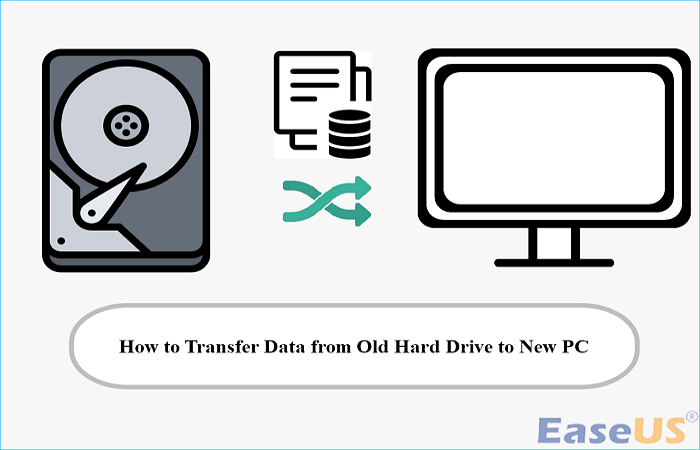
A resposta é afirmativa. Você pode mover quase tudo do seu PC antigo para um novo porque todos os seus dados são armazenados na unidade antiga. Você só precisa transferir dados de um SSD/HDD para outro em seu novo PC. Na verdade, transferir arquivos de um disco rígido para um PC ou de PC para PC não é tão difícil.
Na parte a seguir, você pode obter três maneiras fáceis de copiar arquivos do disco rígido antigo para o novo computador, que visa ajudá-lo a transferir vários arquivos ou todos os dados do disco rígido de um PC antigo para um novo PC, como um novo Windows 10 ou PC com Windows 11. Continue lendo!
Para concluir as coisas
Este artigo apresenta em detalhes três maneiras fáceis de transferir dados do disco rígido antigo para o novo PC. Você pode transferir programas e arquivos do disco rígido antigo para o novo PC clonando sua unidade antiga, enviando arquivos para a nuvem ou copiando e colando manualmente. Você pode selecionar um para fazer isso.
É importante notar que se você deseja uma maneira segura de migrar dados do disco rígido antigo para um novo computador, a clonagem é a melhor saída. A clonagem de um disco rígido pode ajudá-lo a mover tudo de uma unidade para outro computador ou disco rígido. Experimente o EaseUS Disk Copy, isso não irá decepcioná-lo!
Perguntas frequentes sobre transferência de dados do hd antigo para o novo computador
1. Como mover arquivos para um hd externo sem copiar?
Para mover arquivos para uma unidade externa sem copiá-los, você pode usar o método de backup e restauração. Para esse fim, você pode usar o aplicativo de backup integrado do Windows - Backup and Restore (Windows 7) ou software de backup gratuito - EaseUS Todo Backup.
2. Você pode transferir o hd antigo para o novo computador?
É tecnicamente possível transferir uma unidade antiga para um novo PC. O Windows identifica automaticamente o novo hardware e instala os drivers necessários na primeira inicialização. No entanto, você deve reativar o Windows porque a troca de hardware modifica o ID exclusivo necessário para a ativação online.
3. Como transfiro tudo do meu computador antigo para o meu novo computador Windows 11 ?
OneDrive, serviço de armazenamento em nuvem da Microsoft, é uma excelente maneira de mover arquivos e configurações entre dispositivos Windows.
- Use sua conta da Microsoft para fazer login no OneDrive no PC antigo.
- Transfira os arquivos essenciais para o OneDrive.
- Use a mesma conta da Microsoft para fazer login no OneDrive no novo PC.
Esta página foi útil? Seu apoio é importante para nós!

EaseUS Disk Copy
EaseUS Disk Copy é uma ferramenta de clonagem e migração de HD/SSD bem projetada e muito fácil de usar, que deve ser ideal para quem deseja migrar rápida e facilmente um disco de sistema existente para um novo disco (ou unidade SSD recém-instalada ) com o mínimo de configuração necessária.
-
Atualizado por
"Espero que minha experiência com tecnologia possa ajudá-lo a resolver a maioria dos problemas do seu Windows, Mac e smartphone."…Leia a biografia completa -
Escrito por
"Obrigado por ler meus artigos, queridos leitores. Sempre me dá uma grande sensação de realização quando meus escritos realmente ajudam. Espero que gostem de sua estadia no EaseUS e tenham um bom dia."…Leia a biografia completa
EaseUS Disk Copy

Ferramenta de clonagem dedicada para atender a todas as suas necessidades de clonagem de sistema, disco e partição.
Postagens populares
Mais recente
![]()
Mais recente
![]()
Mais recente
![]()
Mais recente
![]()
Mais recente
![]()
Tópicos interessantes